石大师装机大师PE系统下重装系统的详细步骤
更新时间:2024-07-27 10:33:23作者:bianji
如何利用石大师装机大师PE启动盘进行系统重装?当前网络中存在着各式各样的PE盘,其中部分安全性较低,为我们的系统安装带来潜在风险。本文将向大家推荐一款安全性较高的石大师装机大师PE启动盘,并详细介绍在該PE环境下进行系统重装的步骤。

石大师装机大师 V2.0.0.1008 最新版 [电脑软件]
大小:19.78 MB 类别:重装工具 立即下载重装系统具体步骤
第一步、启动石大师装机大师PE启动盘,双击打开“一键重装系统”。
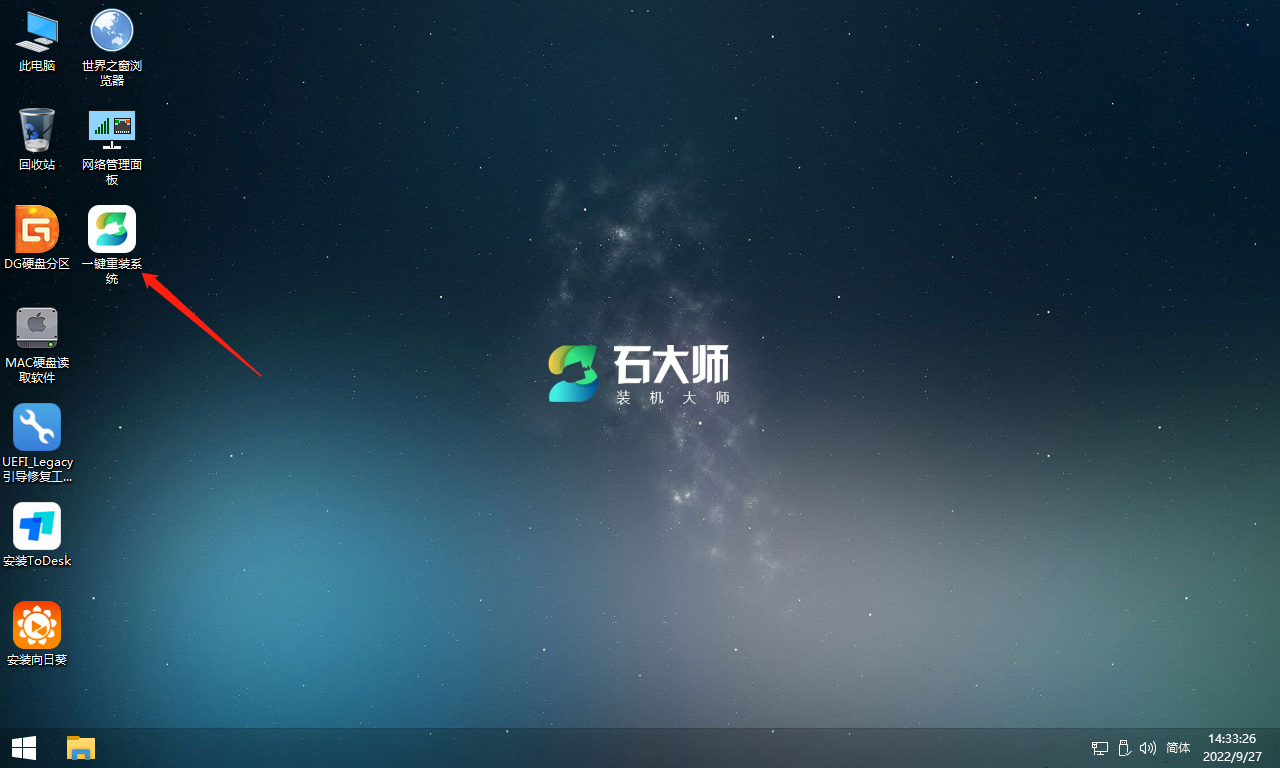
第二步、点击“浏览”选择系统镜像(需提前将系统镜像放置在U盘或本机除C盘以外的分区,如未准备,可在PE环境下选择直接下载系统)。
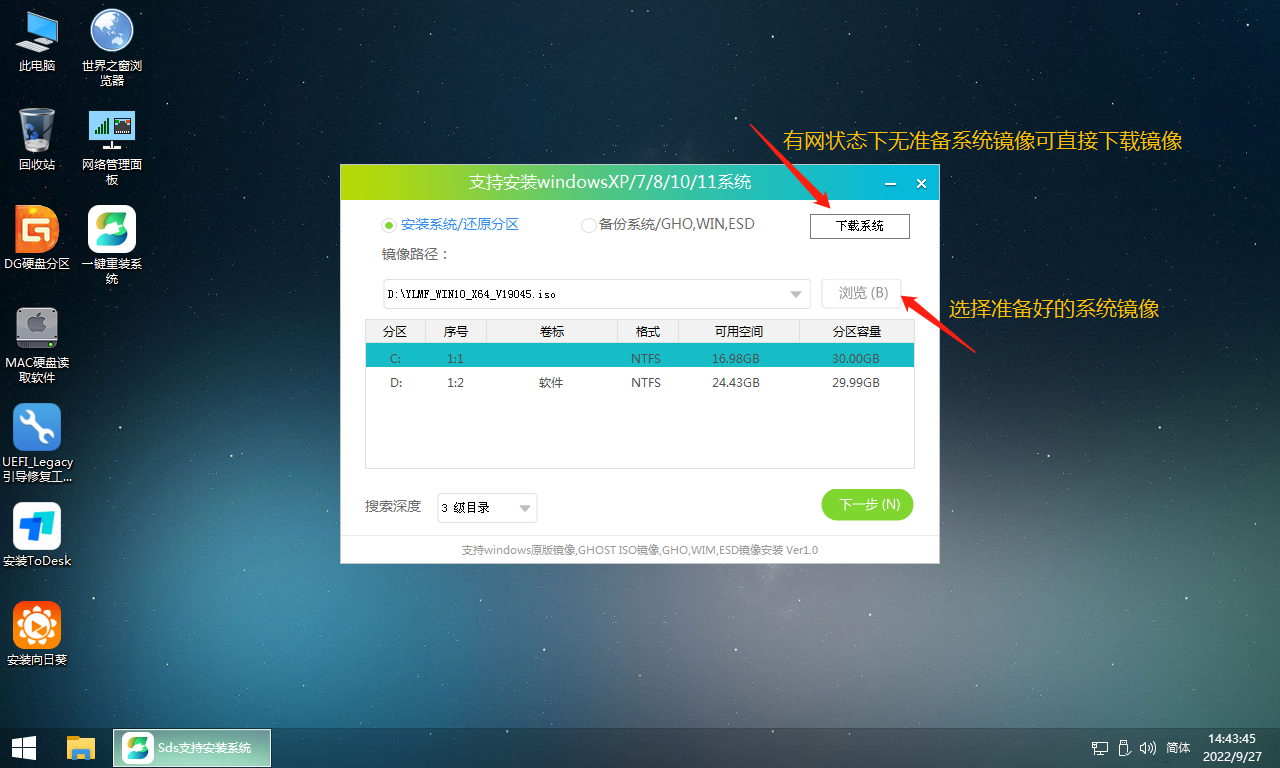
第三步、选择系统分区(通常默认为C盘,选择用于安装系统的分区)并点击“下一步”。
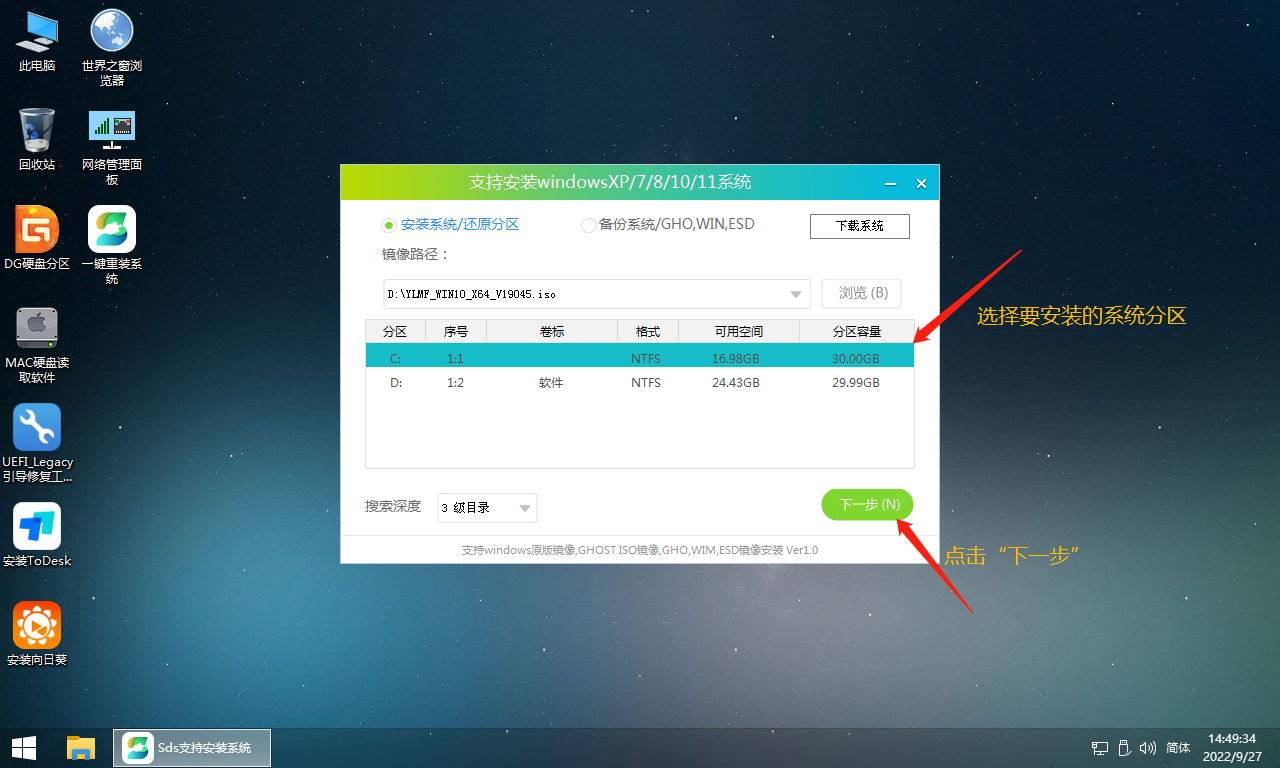
第四步、默认添加引导及NVME驱动-WIN7,点击“安装”。
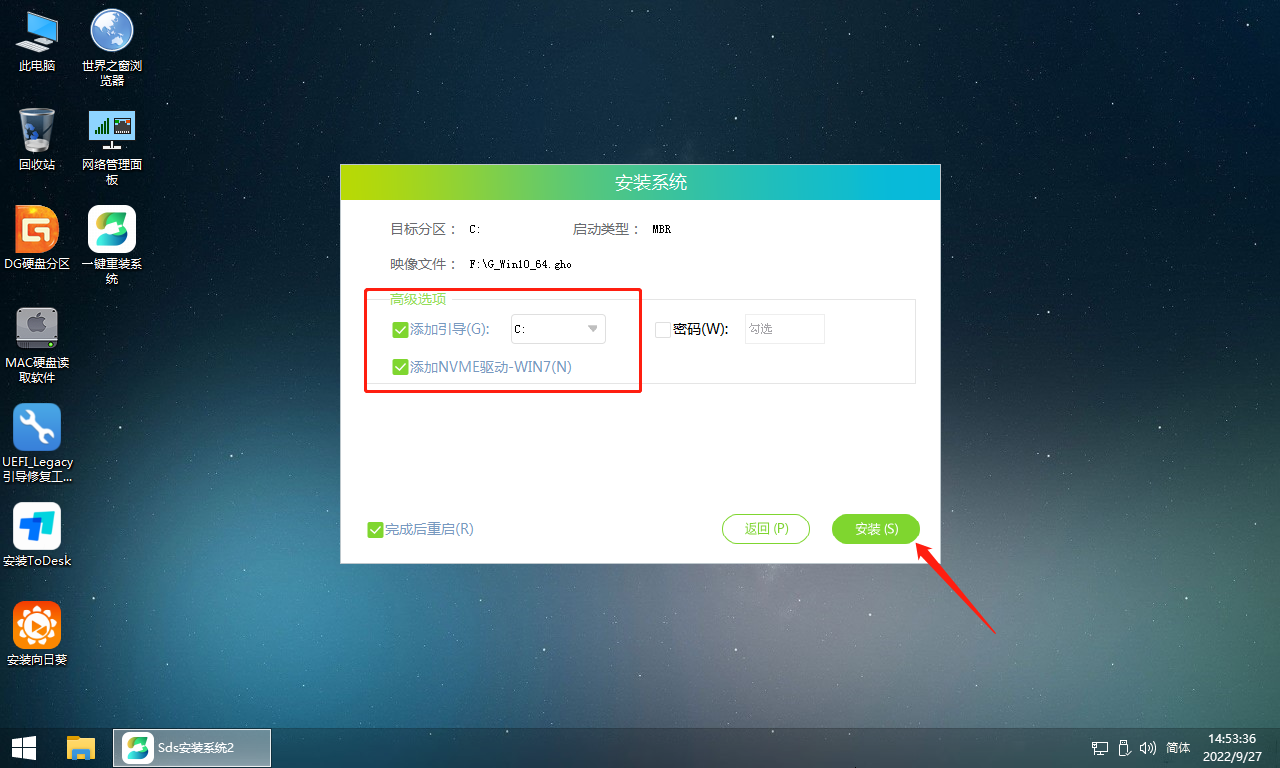
第五步、进入还原界面,等待还原完成。
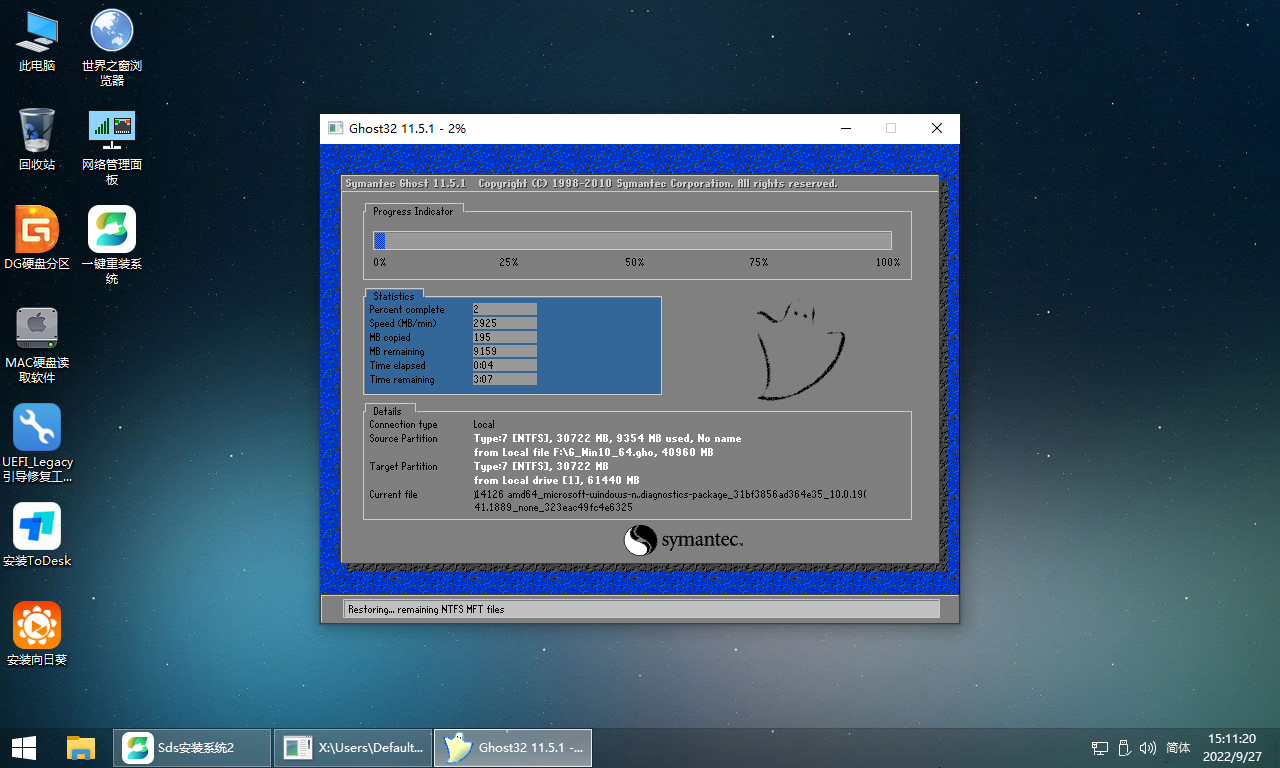
第六步、正在进行系统部署,等待部署完成,需3~5分钟。

- 上一篇: 石大师制作U盘PE工具重装Win10系统完整步骤
- 下一篇: 石大师最新U盘重装win11教程
石大师装机大师PE系统下重装系统的详细步骤相关教程
- 石大师装机大师怎么在PE系统下重装系统
- 石大师制作U盘PE工具重装Win10系统完整步骤
- 雷神ZERO石大师重装win11详细步骤教学
- 石大师重装Windows7系统文图步骤教学
- 石大师U盘重装系统步骤教学
- 系统之家装机大师怎么重装系统 系统之家装机大师使用教程
- 小米笔记本石大师重装Windows10系统
- 系统之家装机大师U盘启动一键重装Win11系统教程
- u盘魔术师重装win10系统步骤 win10安装教程 u盘魔术师
- 石大师硬盘重装win10系统教程
- 雷神ZERO怎么使用u盘将系统退回win7
- ThinkPad X1 Carbon系统之家u盘重装win10系统
- 惠普暗影精灵8最新U盘安装win11 22H2
- 电脑ps4如何重装系统win7?电脑ps4重装系统Win7教程
- 联想拯救者R9000K重装Win10系统教程(附bios设置过程)
- 铭瑄终结者Z790M主板如何设置U盘启动
U盘装系统教程推荐
- 1 联想电脑怎么重装系统 联想电脑重装系统的教程
- 2 winntsetup安装教程步骤 怎样用winntsetup安装系统图文步骤
- 3 怎么制作mac os安装u盘 苹果电脑如何制作macos安装u盘
- 4 微pe怎么安装win7 微pe安装win7系统步骤图解
- 5 winntsetup win11安装步骤 winntsetup安装win11教程
- 6 微pe怎么安装原版win11 微pe安装原版win11教程
- 7 nvme新硬盘如何分区装系统 nvme硬盘分区安装系统教程
- 8 如何在电脑上制作uefi pe启动盘 电脑上制作uefi pe10-64位启动盘教程
- 9 优启通可以安装原版win10吗 优启通安装win10原版系统教程
- 10 u盘装win11怎么绕开tpm u盘安装win11跳过tpm步骤
win7系统推荐
win10系统推荐
win11系统推荐
Copyright © 2012 www.ujiaoshou.com U教授 All right reserved.
官方QQ群:U教授官方交流qq群 99610254

官方QQ群:U教授官方交流qq群 99610254

